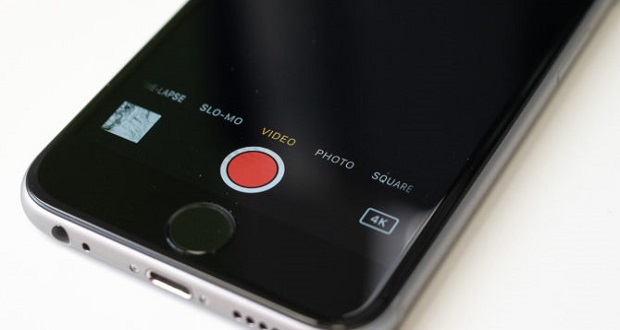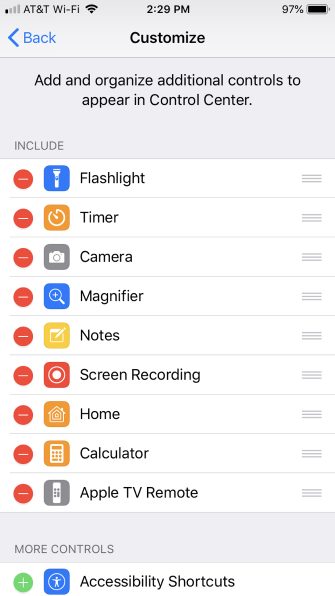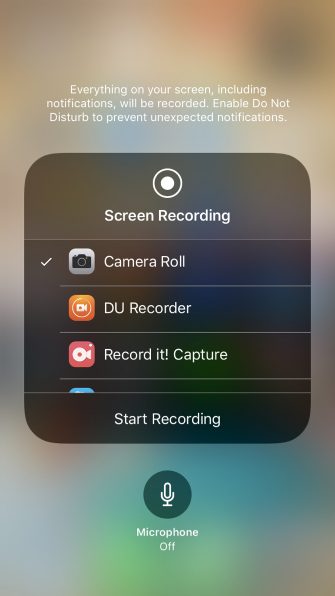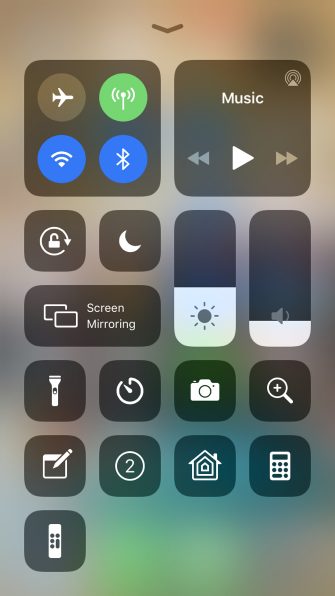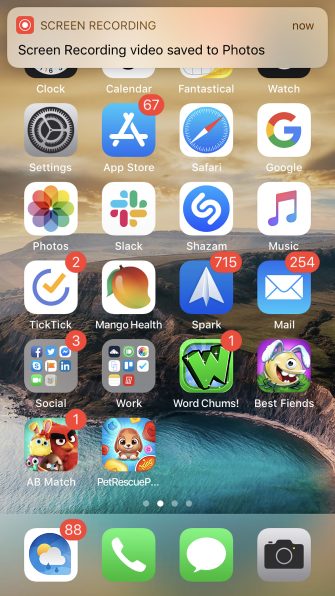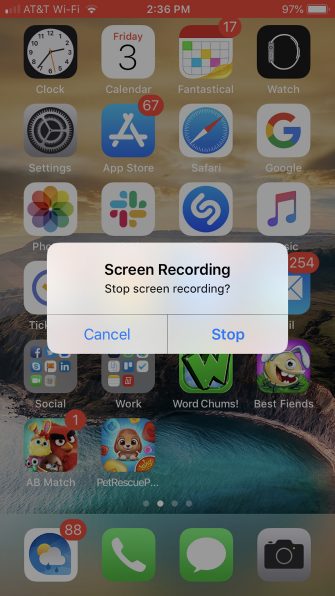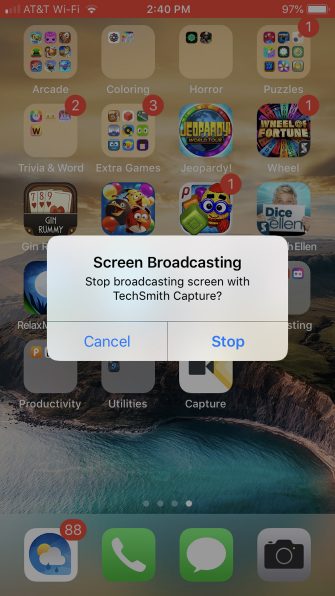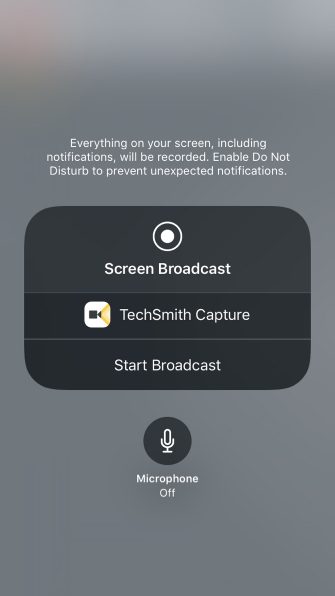فیلم برداری از صفحه نمایش آیفون ، آیپد و سایر آی دیوایسها زمانی جزو آرزوهای کاربران اپلی بود اما به مرور و در آپدیتهای iOS، این قابلیت به صورت پیشفرض به سیستم عامل افزوده شد. در ادامه نحوه گرفتن فیلم از صفحه نمایش آیفون را به شما عزیزان آموزش خواهیم داد.
فیلم برداری از صفحه نمایش آیفون به دلایل متنوعی انجام میشود؛ برای نمونه اگر بخواهید برای یکی از دوستان یا اعضای خانوادهتان توضیح دهید که چطور کاری را روی آیفون انجام دهند، نیاز به گرفتن فیلم از صفحه خواهید داشت. یا اگر قصد دارید پیجی با موضوع ویدیوهای آموزشی برای آیفون راه بیاندازید و چگونگی کار با این گوشی را به سایرین نشان دهید، بدون شک باید از نمایشگر آیفون فیلم تهیه کنید. خوشبختانه در سیستم عامل iOS از نسخه 11 به بعد قابلیت ضبط نمایشگر به تنظیمات دیوایس اضافه شده و کاربران میتوانند بدون نیاز به هیچ اپلیکیشن سوم شخصی، نسبت به فیلم برداری از صفحه نمایش آیفون اقدام کنند. در نظر داشته باشید تنظیماتی که در ادامه ذکر خواهیم کرد در تمامی آی دیوایسها قابل استفاده هستند، به شرطی که نسخه سیستم عامل آنها 11 و بالاتر باشد.
فعالسازی فیلم برداری از صفحه نمایش آیفون
به منظور فیلم برداری از محیط iOS، باید در ابتدا این ویژگی را به بخش Control Center دیوایس اضافه کنید. برای این کار:
- اپلیکیشن Settings را باز کنید و روی گزینه Control Center تپ کنید.
- گزینه Customize Controls را انتخاب کنید.
- به پایین صفحه اسکرول کنید تا گزینه Screen Recording را ببینید. با درگ کردن این قابلیت به بخش Include، مرحله اول فعالسازی به اتمام میرسد.
شروع فیلم برداری از صفحه نمایش آیفون
- Control Center را باز کنید. در آیفون ایکس و مدلهای جدیدتر، باید از گوشه بالایی سمت راست دیوایس به سمت پایین بکشید تا این منو باز شود. در مدلهای قدیمیتر نیز کافی است از پایینترین نقطه صفحه نمایش به بالا سوایپ کنید.
- روی گزینه Screen Record تپ کنید. سپس یک تایمر سه ثانیهای فعال میشود و که در این زمان کوتاه، فرصت خواهید داشت تا اپلیکیشنی که میخواهید از آن فیلم تهیه کنید را روی صفحه اجرا کنید.
- برای اعمال تنظیمات جهت فعالسازی یا غیرفعالسازی میکروفون حین فیلم برداری از صفحه نمایش، میتوانید در گوشیهای فاقد فناوری 3D Touch انگشتتان را روی دکمه Screen Record به مدت طولانیتری نگه دارید تا منوی تنظیمات باز شود. در گوشیهای جدیدتر نیز میتوانید صرفا با انجام 3D Touch روی این آیکن، میکروفون را فعال یا غیرفعال کنید.
- حین ضبط فیلم از صفحه نمایش، Notification Bar به رنگ قرمز در میآید تا نشانهای بر فعال بودن این قابلیت باشد.
متوقف کردن فیلم برداری از صفحه نمایش آیفون
- برای انجام این کار میتوانید به سادگی روی نوار اعلانها تپ کنید و گزینه Stop را انتخاب کنید. همچنین میتوانید دوباره منوی Control Center را باز کنید و روی آیکن Screen Record تپ کنید تا فیلمبرداری به پایان برسد.
- پس از توقف فیلمبرداری، نوتیفیکیشنی به نمایش در خواهد آمد تا شما را از ذخیره فیلم ضبط شده مطمئن کند.
فیلم برداری از صفحه نمایش آیفون با استفاده از سایر نرم افزارها
گرچه در محیط iOS قابلیت Screen Record به خوبی و بدون هرگونه لگ و مشکلی کار میکند اما اگر میخواهید از قابلیتهای بیشتر سایر برنامهها حین ضبط فیلم از نمایشگر آیفون استفاده کنید، پیشنهاد ما به شما سه اپلیکیشن زیر خواهند بود که به طور رایگان در اپ استور قابل دانلود هستند.
TechSmith Capture
اگر از طرفداران اپلیکیشن Snagit هستید، حتما از این برنامه نیز خوشتان خواهد آمد. دک%8
 گجت نیوز آخرین اخبار تکنولوژی، علم و خودرو
گجت نیوز آخرین اخبار تکنولوژی، علم و خودرو